Slik pop My Yahoo Plus Bruke Microsoft Mail i Windows Vista
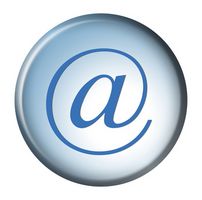
Microsoft Mail er standard e-postklient som følger med Windows Vista. Det ble innledet av Outlook Express i Windows XP, og erstattet av Windows Live Mail i Windows 7. Regelmessige brukere av Yahoos online e-posttjeneste har ikke muligheten til å bruke eksterne e-postklienter, men abonnenter til Yahoo Mail Plus kan bruke POP3-protokollen til sende og motta e-post med kunder som Microsoft mail. Fremgangsmåten er kjedelig, men ikke altfor vanskelig. Ha Yahoo e-postadresse, brukernavn og passord klar før du begynner.
Bruksanvisning
1 Slå på datamaskinen og logg inn. Trykk på "Start" -knappen, skriv "Mail." Klikk på "Microsoft Mail" snarvei i Start-menyen.
2 Klikk "Verktøy" og deretter "Kontoer." Klikk "Legg til", deretter "e-postkonto" og klikk "Next".
3 Skriv inn et kontonavn inn i "Display name" feltet. Dette er ikke logget inn informasjon, det er bare en betegnelse for Microsoft Mail. Du vil kanskje kalle det "Yahoo Mail" eller ditt eget navn. Klikk "Next".
4 Skriv inn din Yahoo e-postadressen din, inkludert "@ yahoo.com" suffiks. Klikk "Next". I rullegardinmenyen, velg "POP3". I "Innkommende e-postserver" -feltet, skriv "plus.pop.mail.yahoo.com." I "Utgående e-postserver" -feltet, skriv "plus.smtp.mail.yahoo.com." Klikk "Next".
5 Skriv inn din Yahoo brukernavn og passord i de aktuelle feltene. Bruk bare pålogging; ikke legge til "@ yahoo.com" på slutten. Hvis du ikke ønsker å skrive inn passordet ditt hver gang Windows Mail starter på nytt, klikker du på boksen ved siden av "Husk passord". Klikk "Next".
6 Klikk kontoen du opprettet i Kontoer-vinduet. Klikk på "Properties". Klikk på "Servers" -fanen. Klikk i boksen ved siden av "Min server krever godkjenning", deretter "Avansert" fanen.
7 Skriv "465" i "Utgående e-post" feltet i Server Port Numbers delen. Skriv "995" i "innkommende e-post" feltet. I begge feltene, klikk i boksen ved siden av "Denne serveren krever kryptert tilkobling (SSL)." Klikk "OK" og deretter "Close". E-postkontoen er nå konfigurert, og du kan sjekke e-posten din når som helst.
